[VestaCP – Phần 7] Cài và chuyển dữ liệu WordPress

Nói về cách cài WordPress thì đa phần chúng ta đều nghĩ nó quá đơn giản rồi, hầu như ở môi trường nào cách cài cũng giống nhau. Tuy nhiên mình nhận thấy trước đây có rất nhiều người băn khoăn không biết cài WordPress vào VestaCP như thế nào vì…không tìm thấy chỗ up dữ liệu trong VestaCP.
Không thấy cũng đúng vì VestaCP không có File Manager, nói đúng hơn là có nhưng mà bạn phải trả một số tiền nho nhỏ để sử dụng nó, xem tại đây.
Và thực chất chúng ta không cần đến File Manager mới có thể làm được việc mà bạn cũng có thể sử dụng FTP để upload dữ liệu mà, trong bài hướng dẫn này mình sẽ nói qua về cách cài WordPress trên VestaCP qua FTP nếu bạn nào chưa biết.
Bước 1. Tạo database
Để tạo database, bạn vào mục DB trong trang quản trị của VestaCP, sau đó ấn nút màu xanh để tạo database.
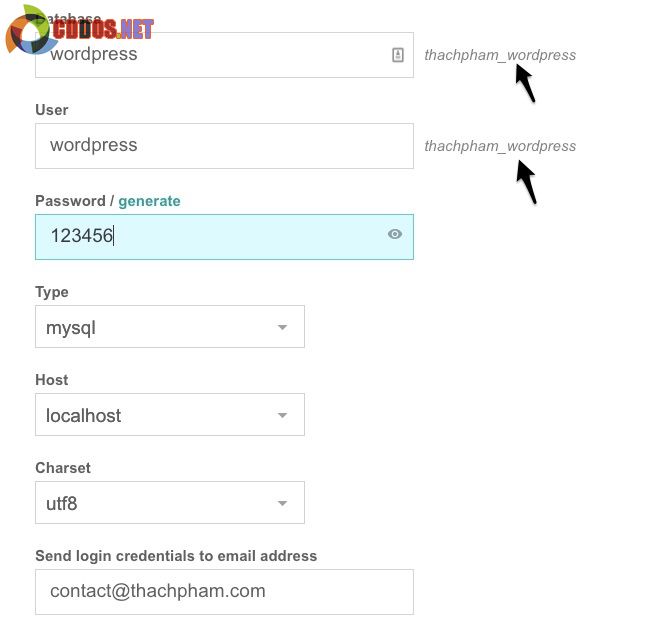
Tại đây các bạn chỉ cần nhập tên database và user database cùng với mật khẩu cần tạo mà thôi. Bạn sẽ thấy tên database và tên user có thêm tiền tố phía trước, đó là tiền tố dựa theo tên đăng nhập của host mà bạn đang sử dụng, mục đích là tránh bị trùng tên database với những người khác.
Bước 2. Đăng nhập vào host qua FTP
Bây giờ bạn hãy dùng phần mềm hỗ trợ kết nối qua FTP (FileZilla, WinSCP, Cyberduck,…) và đăng nhập vào host với thông tin là:
- FTP URL: IP của máy chủ hoặc domain chính.
- FTP User: tên đăng nhập vào host (User) mà mình đã tạo ở những bài đầu tiên.
- FTP Password: mật khẩu của tên đăng nhập vào host
- Port: 21
Sau đó truy cập vào thư mục /web/domain.com/public_html để vào thư mục gốc của website. Cái này chắc quá quen rồi.
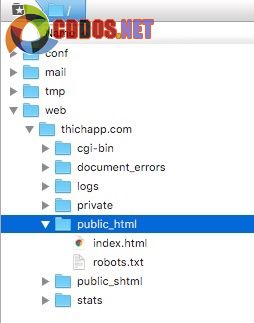
Bước 3. Upload mã nguồn WordPress lên host
Tải mã nguồn WordPress mới nhất tại https://wordpress.org/latest.zip về máy và giải nén ra, sau đó upload toàn bộ tập tin và thư mục trong thư mục wordpress lên thư mục public_html của domain bằng FTP, nên xóa đi tập tin index.html và robots.txt có sẵn.
Sau khi upload xong mã nguồn thì truy cập vào tên miền và điền thông tin database đã tạo ra để bắt đầu cài đặt thôi.
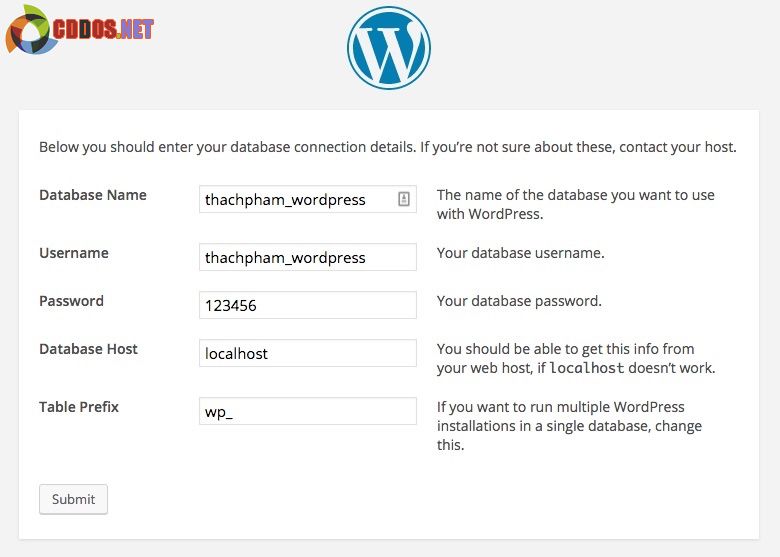
Chuyển website từ host khác về
Để chuyển dữ liệu website từ host khác về thì cũng đơn giản thôi, cụ thể là bạn sẽ làm các bước như sau:
- Download mã nguồn ở host cũ về máy.
- Vào phpMyAdmin ở host cũ để export database.
- Tạo database mới ở VestaCP
- Đăng nhập vào FTP ở VestaCP và upload mã nguồn đã tải ở bước 1.
- Mở tập tin wp-config.php đã upload lên host ở bước 4. Sửa thông tin database qua database đã tạo ở bước 3.
- Đăng nhập vào VestaCP -> DB -> phpMyAdmin để import database đã làm ở bước 2.
Để vào phpMyAdmin ở VestaCP như mình mô tả ở bước 6 thì bạn nhấp vào liên kết dưới hình trong phần DB.
Tuy nhiên nếu bạn muốn làm nhanh hơn thì xem video dưới.
Mấy cái việc này nó khá cơ bản rồi và mình nghĩ bạn đã sử dụng máy chủ riêng/VPS đều đã biết qua nên mình không nói dài dòng ở đây nhé.
Lời kết
Mặc dù phần này có vẻ hơi thừa thải trong serie này vì nó quá cơ bản đi nhưng mình nghĩ ít nhiều gì chắc cũng có bạn chưa biết nên mình viết ra luôn để khi bạn tìm thì có tài liệu mà tham khảo.
Ở bài sau, chúng ta cùng sửa lại lỗi các thư gửi từ hệ thống nó đều vào thư mục spam. Ví dụ khi tạo database hay thêm domain, thông tin sẽ được gửi qua email của người dùng nhưng mặc định các thư này đều cho vào spam do không đúng với thông tin trên website, bài sau chúng ta cùng khắc phục nó.

